Εάν το WiFi σας δεν λειτουργεί ξαφνικά στο μηχάνημά σας μετά από επανεκκίνηση ή οτιδήποτε άλλο, υπάρχουν πιθανότητες να αντιμετωπίσετε το WiFi: Δεν υπάρχει πρόβλημα εγκατάστασης υλικού . Αποδεικνύεται ότι αυτό συμβαίνει πραγματικά όταν το μηχάνημά σας Mac είναι ενεργοποιημένο, αλλά ορισμένα από τα στοιχεία δεν λειτουργούν σωστά, επειδή δεν έχουν ενεργοποιηθεί. Αυτό είναι ένα πολύ κοινό ζήτημα και αντιμετωπίζεται συχνά από διάφορους χρήστες, οπότε δεν έχετε τίποτα να ανησυχείτε, καθώς μπορεί να επιλυθεί αρκετά εύκολα.

WiFi: Δεν έχει εγκατασταθεί υλικό
Το σύμβολο X στο εικονίδιο Wifi στην κορυφή δείχνει ότι το μηχάνημά σας δεν είναι σε θέση να το κάνει εντοπίστε τον προσαρμογέα δικτύου . Αυτό το ζήτημα εμφανίζεται συχνά όταν έχετε ξυπνήσει το Mac σας μετά τον ύπνο ή ακόμα και μετά την εγκατάσταση μιας ενημέρωσης λειτουργικού συστήματος στο μηχάνημά σας. Διαφορετικά σενάρια μπορούν πραγματικά να προκαλέσουν το ζήτημα, αλλά η αιτία παραμένει η ίδια. Υπάρχουν στην πραγματικότητα δύο λόγοι για τους οποίους εμφανίζεται το μήνυμα σφάλματος και θα τα αναφέρουμε παρακάτω.
- Ο προσαρμογέας δικτύου δεν είναι εγκατεστημένος - Ένας από τους λόγους για τους οποίους αντιμετωπίζετε αυτό το μήνυμα σφάλματος θα μπορούσε να είναι ότι ο προσαρμογέας δικτύου στο Mac σας δεν έχει εγκατασταθεί σωστά. Αυτό δεν συμβαίνει συχνά, αλλά εξακολουθεί να είναι πιθανότητα. Αυτό συμβαίνει συχνά όταν ο προσαρμογέας δικτύου δεν έχει εγκατασταθεί σωστά και απαιτεί απλώς κάποια ανατροπή με το Ο Mac άνοιξε πάνω. Σε τέτοιες περιπτώσεις, θα πρέπει να το πάρετε σε έναν τεχνικό, ώστε να μπορεί να επισκευαστεί ή να αντικατασταθεί στη χειρότερη περίπτωση.
- Ο προσαρμογέας δικτύου απέτυχε - Μια άλλη αιτία του εν λόγω ζητήματος μπορεί να είναι όταν ο προσαρμογέας δικτύου δεν ενεργοποιηθεί με το υπόλοιπο σύστημα. Αυτό συμβαίνει συνήθως πίσω από το εν λόγω μήνυμα σφάλματος και μπορεί συχνά μια επανεκκίνηση να διορθώσει το πρόβλημα. Στο άλλο σενάριο, το ζήτημα μπορεί να επιλυθεί εύκολα επαναφέροντας το SMC ή το NVRAM.
Τώρα που έχουμε τελειώσει με τις αιτίες του ζητήματος, ας δούμε τις λύσεις που μπορείτε να εφαρμόσετε για να διορθώσετε αυτό το ζήτημα. Είναι πολύ εύκολο να ακολουθηθούν και θα επιλύσουν το πρόβλημά σας σε λίγα λεπτά. Έτσι, χωρίς άλλη παραλλαγή, ας ξεκινήσουμε. Λάβετε υπόψη ότι εάν οι ακόλουθες μέθοδοι δεν επιλύσουν το πρόβλημά σας, υπάρχει μεγάλη πιθανότητα ο προσαρμογέας δικτύου να πάει άσχημα και θα πρέπει να τον αντικαταστήσετε σε ένα τέτοιο σενάριο.
Μέθοδος 1: Επαναφορά SMC
Το System Management Controller ή το SMC είναι στην πραγματικότητα ένα υποσύστημα που ελέγχει διαφορετικές λειτουργίες του μηχανήματος, όπως η φόρτιση της μπαταρίας, ύπνος και λειτουργία αφύπνισης, φωτισμός πληκτρολογίου μαζί με πολύ περισσότερα πράγματα. Αυτό που ουσιαστικά συμβαίνει όταν ο Mac σας κοιμάται είναι ότι το SMC αποφασίζει ποια εξαρτήματα της συσκευής υποτίθεται ότι θα τεθούν σε αναστολή λειτουργίας, με αποτέλεσμα να εξοικονομείται μπαταρία.
Τώρα, όπως αποδεικνύεται, σε ορισμένες περιπτώσεις, ακόμη και όταν το Mac είναι ενεργοποιημένο, το SMC δεν ενεργοποιεί τον προσαρμογέα δικτύου που προκαλεί το πρόβλημα. Έτσι, για να διορθώσετε το πρόβλημα, θα πρέπει να επαναφέρετε το SMC. Αυτό μπορεί να είναι διαφορετικό στα διάφορα μοντέλα Mac, αλλά μην ανησυχείτε, θα τα καλύψουμε όλα.
Mac χωρίς αφαιρούμενη μπαταρία
Εάν έχετε Mac χωρίς αφαιρούμενη μπαταρία, ακολουθήστε τις παρακάτω οδηγίες για να επαναφέρετε το SMC:
- Πρώτα απ 'όλα, βεβαιωθείτε ότι ο Mac σας είναι απενεργοποιημένος.
- Μετά από αυτό, συνδέστε το καλώδιο τροφοδοσίας ώστε να τροφοδοτείται.
- Τώρα, αφού το κάνετε αυτό, θα πρέπει να πατήσετε το Control + Shift + Option + Power πλήκτρα για περίπου 5 δευτερόλεπτα.
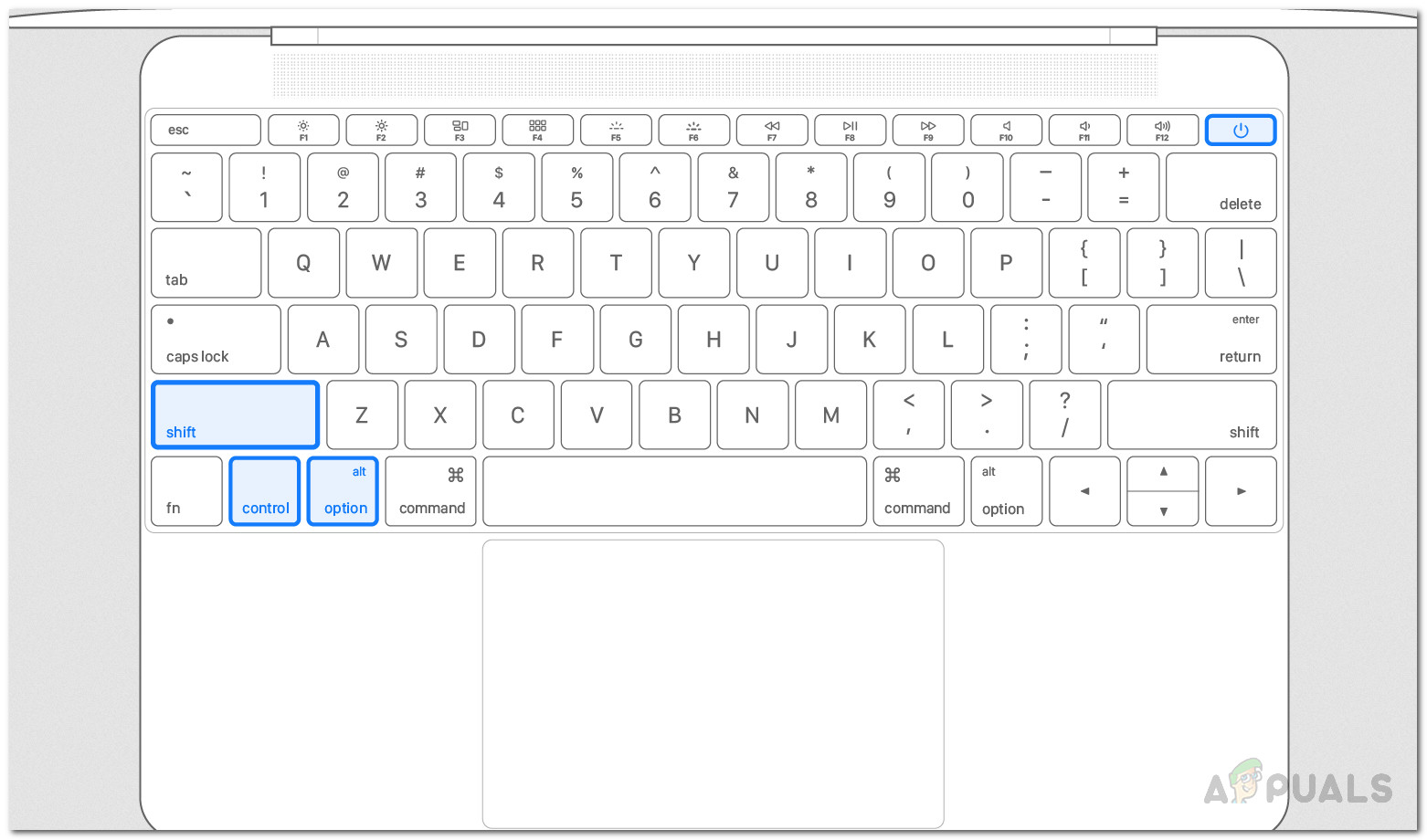
Επαναφορά SMC
- Μετά από αυτό, αφήστε τα πλήκτρα και, στη συνέχεια, εκκινήστε το Mac όπως θα κάνατε κανονικά.
Mac με αφαιρούμενη μπαταρία
Εάν διαθέτετε Mac με αφαιρούμενη μπαταρία, ακολουθήστε τις παρακάτω οδηγίες:
- Πρώτα απ 'όλα, απενεργοποιήστε το Mac και μετά βγάλτε την μπαταρία από το πίσω μέρος.
- Αφού αποσυνδέσετε την μπαταρία, αποσυνδέστε το καλώδιο τροφοδοσίας καθώς και κρατήστε πατημένο το Εξουσία κουμπί για όπως περίπου 5 δευτερόλεπτα.
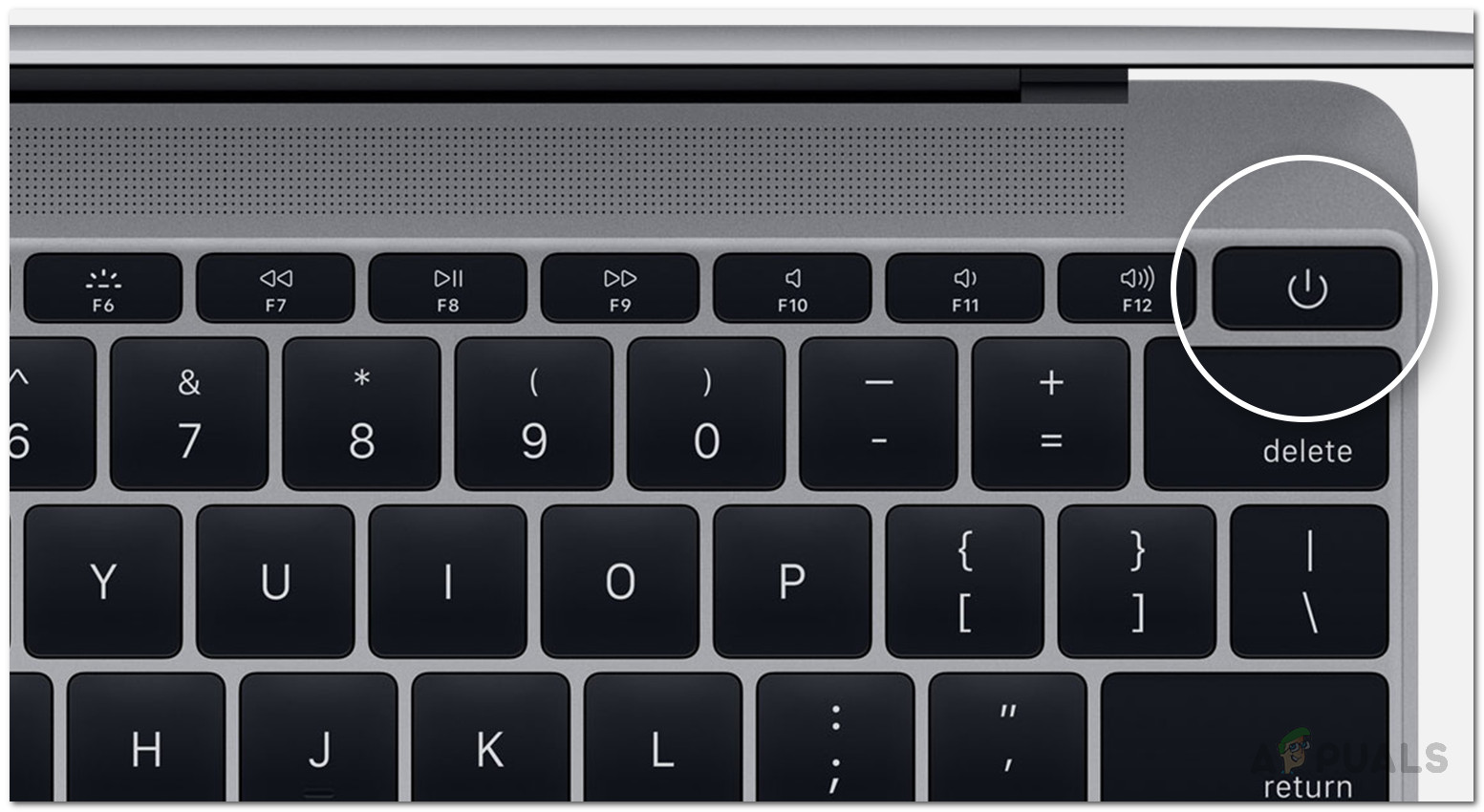
Κουμπί τροφοδοσίας Mac
- Μετά από αυτό, αφήστε το κουμπί και συνδέστε ξανά την μπαταρία.
- Μόλις συνδέσετε την μπαταρία, εκκινήστε το Mac για να δείτε εάν το πρόβλημα έχει επιλυθεί.
Mac Pro, Mac Mini και iMac
Σε περίπτωση που έχετε Mac Mini, iMac ή Mac Pro, θα πρέπει να ακολουθήσετε τις παρακάτω οδηγίες για να επαναφέρετε το SMC:
- Για να ξεκινήσετε, απενεργοποιήστε το Mac και στη συνέχεια αποσυνδέστε επίσης το καλώδιο τροφοδοσίας.
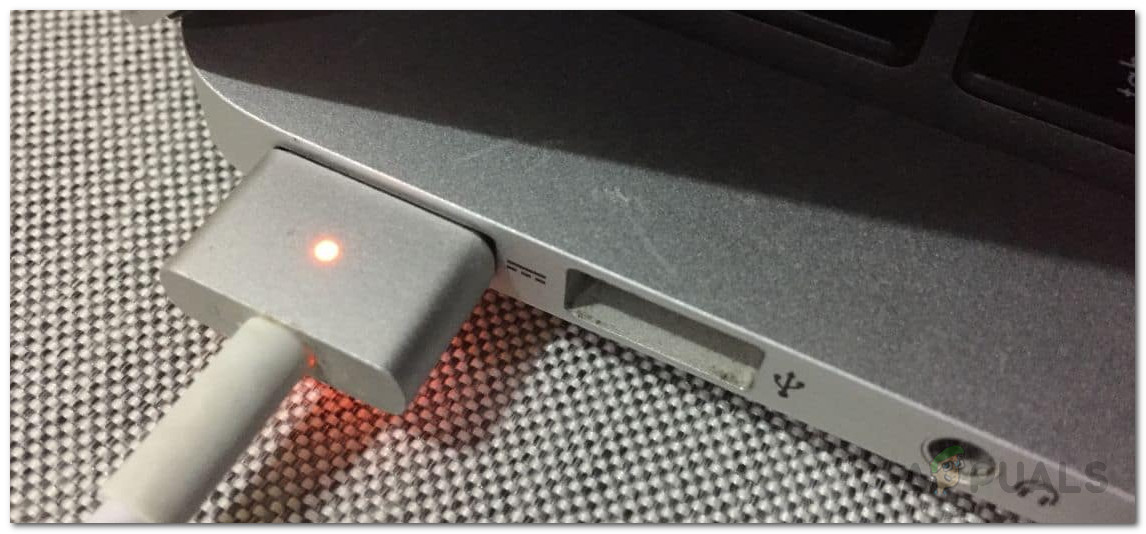
Καλώδιο τροφοδοσίας
- Μόλις το κάνετε αυτό, περιμένετε περίπου δεκαπέντε δευτερόλεπτα.
- Μετά από αυτό, επανασυνδέστε το καλώδιο τροφοδοσίας και περιμένετε επιπλέον 5 δευτερόλεπτα.
- Τέλος, ενεργοποιήστε ξανά το Mac σας για να δείτε εάν το πρόβλημα έχει επιλυθεί.
Μέθοδος 2: Επαναφορά NVRAM
Το NVRAM είναι μια μικρή μνήμη που χρησιμοποιείται σε συσκευές Mac για την αποθήκευση συγκεκριμένων ρυθμίσεων σχετικά με τη συσκευή σας, ώστε να είναι δυνατή η γρήγορη πρόσβαση σε αυτές. Η επαναφορά του NVRAM επιδιορθώνει συχνά πολλά κοινά ζητήματα, ώστε να σας βοηθήσει και σε αυτήν την περίπτωση. Η επαναφορά αυτού είναι πολύ εύκολο να γίνει επίσης, απλώς ακολουθήστε τις παρακάτω οδηγίες:
- Πρώτα απ 'όλα, τερματίστε τη συσκευή σας Mac.
- Μόλις απενεργοποιηθεί, ενεργοποιήστε το ξανά αλλά πατήστε και κρατήστε πατημένο το Επιλογή + Εντολή + P + R κλειδιά αμέσως.
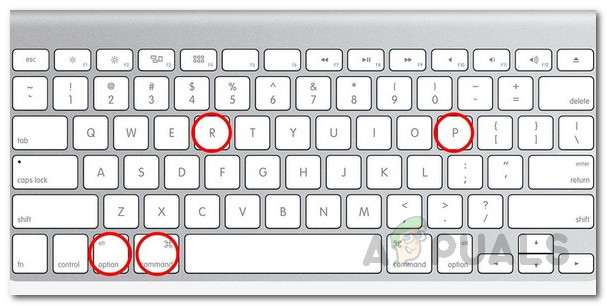
Επαναφορά του NVRAM
- Μπορείτε να αφήσετε τα κλειδιά μετά από λίγο είκοσι δευτερόλεπτα. Σε περίπτωση που έχετε Mac που παίζει ήχο εκκίνησης, μπορείτε να αφήσετε τα πλήκτρα μόλις ακούσετε τον ήχο εκκίνησης για δεύτερη φορά.
- Αυτό θα πρέπει να επαναφέρει το NVRAM. Δείτε αν αυτό επιλύει το πρόβλημα.
Μέθοδος 3: Διαγραφή αρχείων δικτύου
Τέλος, το ζήτημα μπορεί επίσης να προκληθεί μερικές φορές από τα αρχεία δικτύου που είναι αποθηκευμένα στον κατάλογο διαμόρφωσης συστήματος. Αυτό έχει αναφερθεί από έναν χρήστη που αντιμετώπιζε παρόμοιο πρόβλημα. Ακολουθήστε τις παρακάτω οδηγίες:
- Πρώτα απ 'όλα, κάντε εκκίνηση στο μηχάνημά σας Mac.
- Στη συνέχεια, μόλις συνδεθείτε, ανοίξτε Ευρίσκων .
- Κάντε κλικ στην επιλογή Go στο επάνω μενού και, στη συνέχεια, επικολλήστε το / Βιβλιοθήκη / Προτιμήσεις / Διαμόρφωση συστήματος μονοπάτι εκεί.
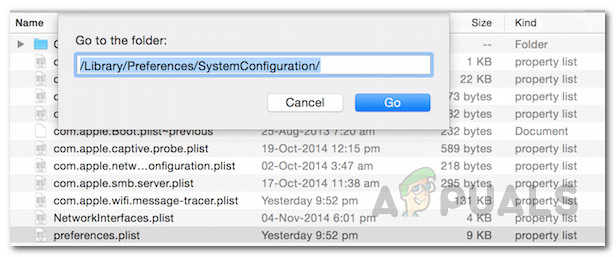
Κατάλογος διαμόρφωσης συστήματος
- Μόλις μεταβείτε στον κατάλογο διαμόρφωσης συστήματος, μετακινήστε το NetworkInterfaces.plist , com.apple.airport.preferences.plist , και com.apple.wifi.message-tracer.plist αρχεία από εκεί στο δικό σας Επιφάνεια εργασίας ή οπουδήποτε αλλού.
- Αφού το κάνετε αυτό, απλώς επανεκκινήστε το Mac σας και δείτε αν αυτό διορθώνει το πρόβλημα.
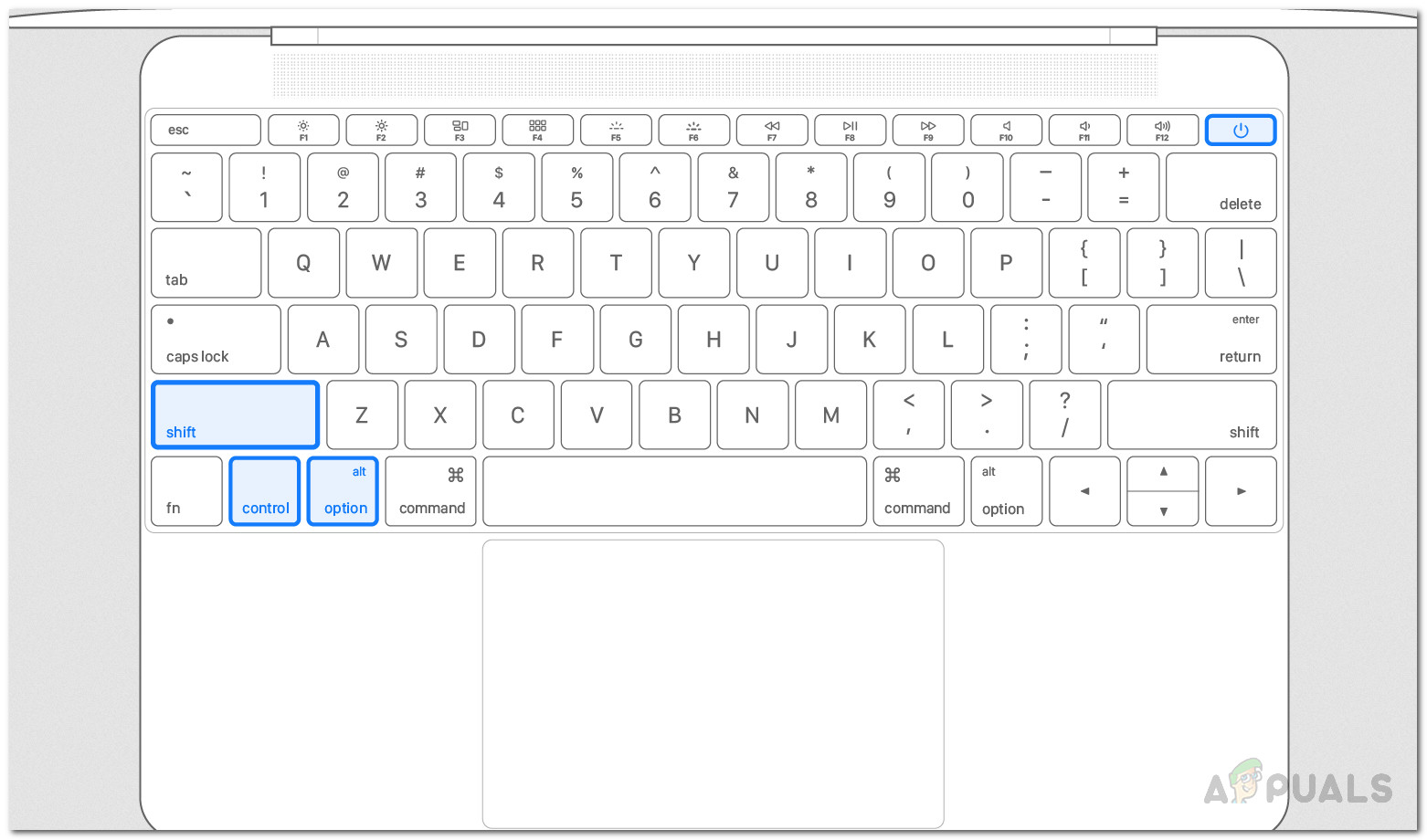
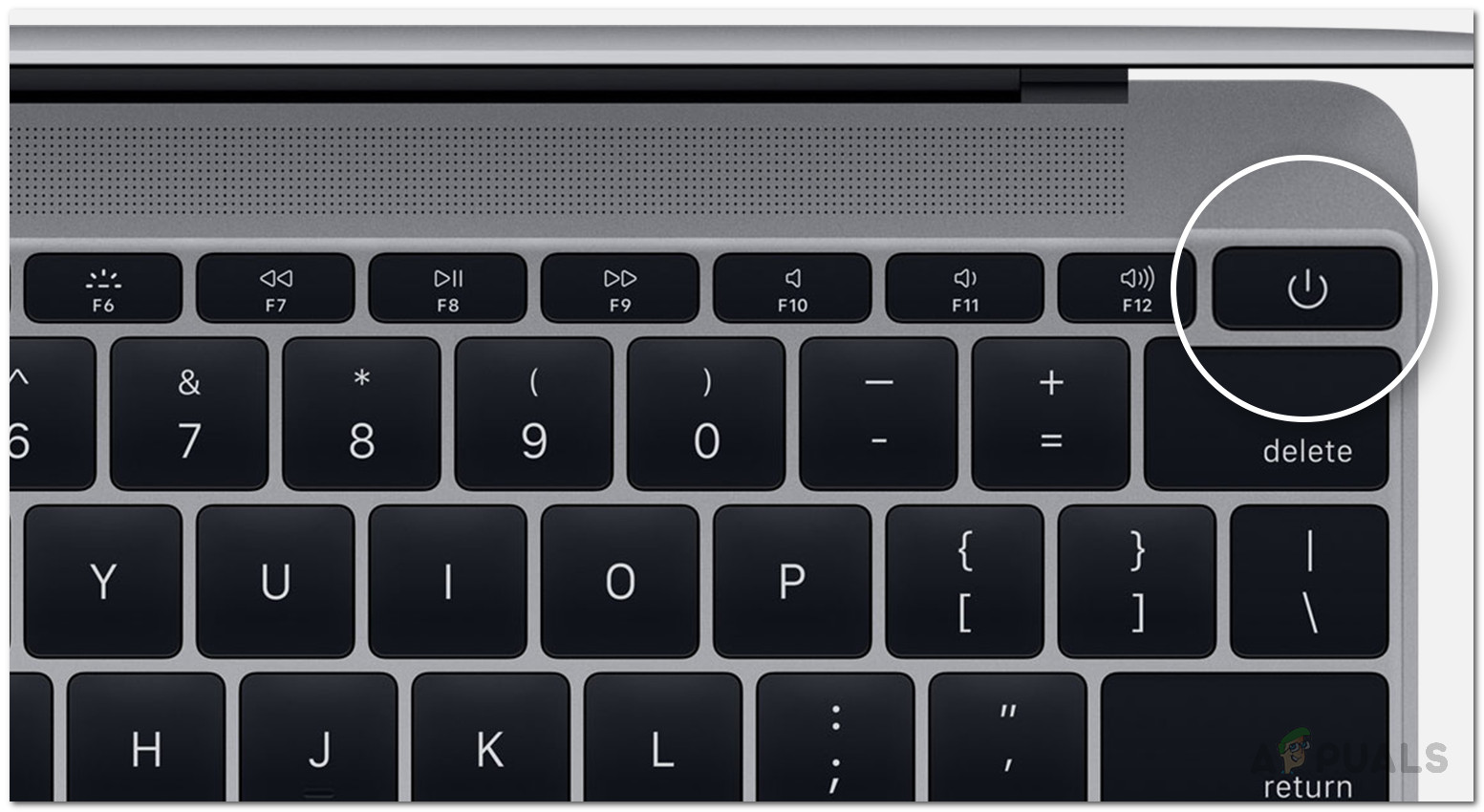
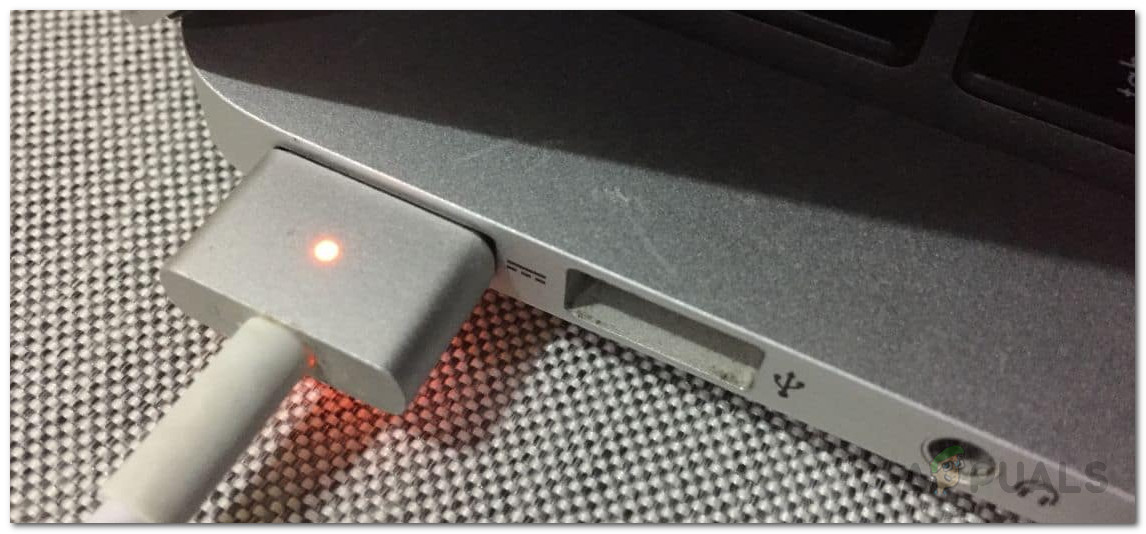
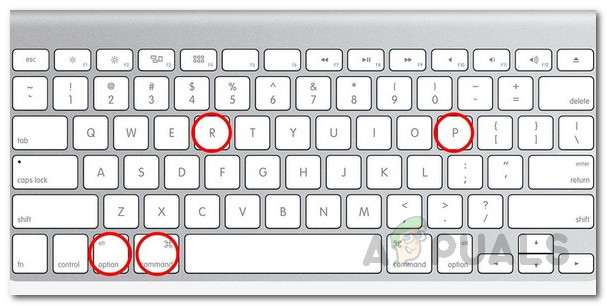
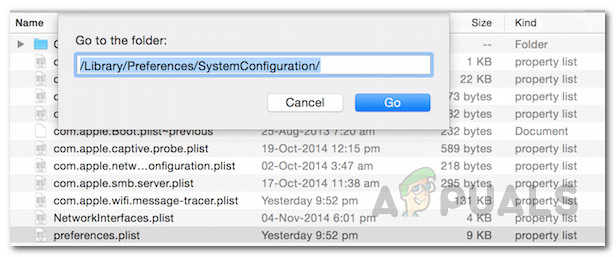






















![[FIX] Κωδικός σφάλματος 2203 κατά την εγκατάσταση ενός προγράμματος](https://jf-balio.pt/img/how-tos/18/error-code-2203-when-installing-program.png)
